Excel2020怎么进行数据分列
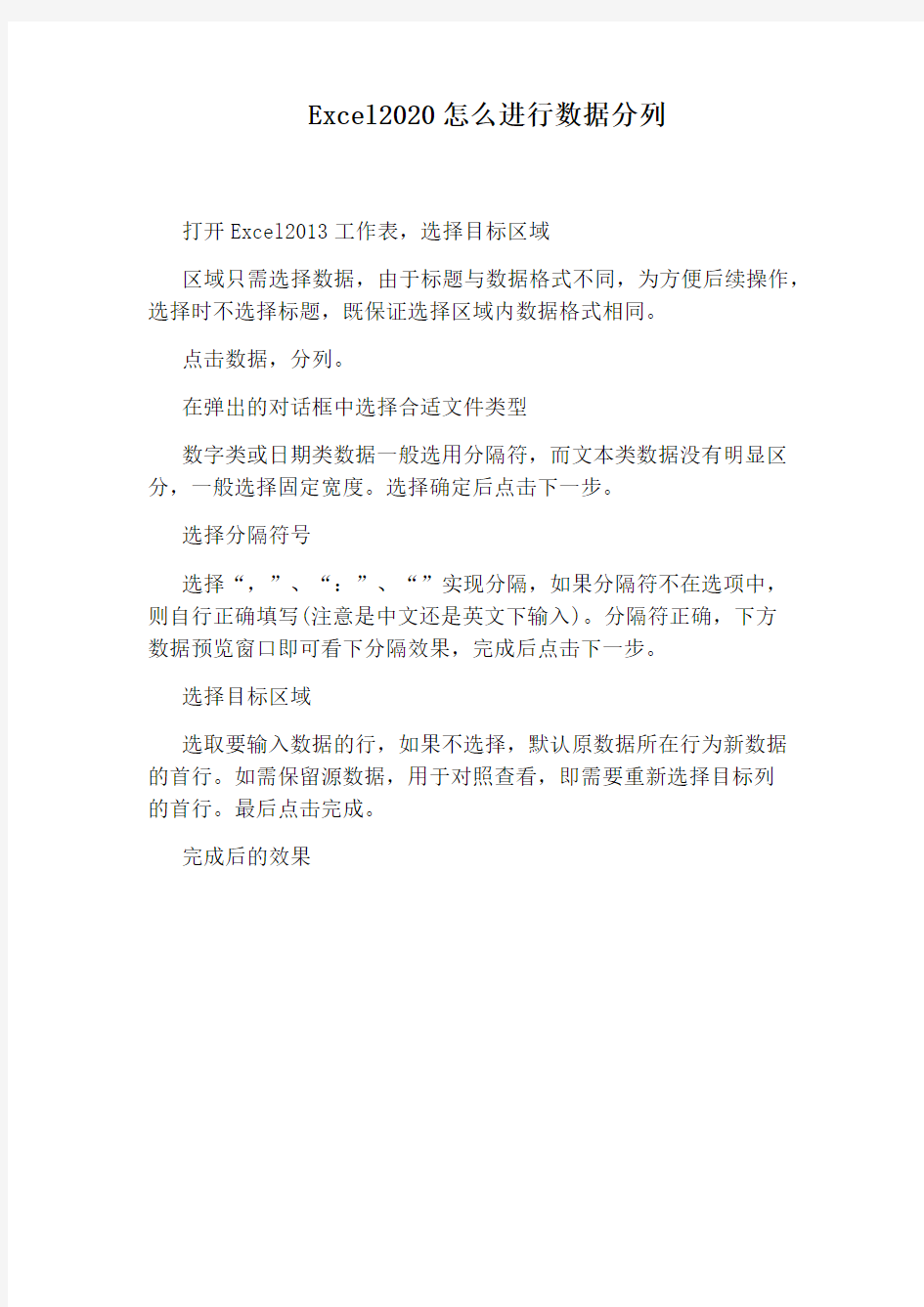
Excel2020怎么进行数据分列
打开Excel2013工作表,选择目标区域
区域只需选择数据,由于标题与数据格式不同,为方便后续操作,选择时不选择标题,既保证选择区域内数据格式相同。
点击数据,分列。
在弹出的对话框中选择合适文件类型
数字类或日期类数据一般选用分隔符,而文本类数据没有明显区分,一般选择固定宽度。选择确定后点击下一步。
选择分隔符号
选择“,”、“:”、“”实现分隔,如果分隔符不在选项中,则自行正确填写(注意是中文还是英文下输入)。分隔符正确,下方
数据预览窗口即可看下分隔效果,完成后点击下一步。
选择目标区域
选取要输入数据的行,如果不选择,默认原数据所在行为新数据的首行。如需保留源数据,用于对照查看,即需要重新选择目标列
的首行。最后点击完成。
完成后的效果
excel如何分列数据
excel如何分列数据 篇一:Excel数据分列的三种方法 Excel数据分列的三种方法关于EXCEL分列,下面有三种方法,可供大家选用。如有一个如图1所示的工作表,如何将其中B列的英文和中文分开成两列?方法一、直接分列法列,用于保存分列的结果。 1、启动Excel2003(其他版本请仿照操作),打开相应的工作表,在B列右侧插入一个空白 2、选中B列,执行“数据→分列”命令,打开“文本分列向导-3步骤之1”对话框(如图2),选中其中的“分隔符号-……”选项(通常是默认选项)。 3、按“下一步”按钮,进入“文本分列向导-3步骤之2”对话框(如图3),选中“其他”选项,并在后面的方框中输入间隔“-”号(因为B列数据中都有一个间隔“-”号,参见图1),单击“完成”按钮,分列完成(参见图4)。注意:大家可以通过图3中的“数据预览”窗口查看分列后的效果。方法二、查找提取法 1、在B列右侧插入两列空白列,用于保存提出的字符。 2、选中C2单元格,输入公式:=LEFT(B2,FIND( - ,B2)-1)。注意:上述公式的含义是:先用“FIND”函数查找间隔“-”号在字符串中的位置,然后用“LEFT”函数从字符串左侧开始,提取至间隔“-”号的字符串(即英文字符串,其中“-1”,是为了去掉间隔“-”号)。3、选中D2单元格,输入公式:=RIGHT(B2,LEN(B2)-FIND( - ,B2))。注意:也可以在D2中输入公式:=REPLACE(B14,1,FIND( - ,B14), )。本公式的含义是,用空字符()替换到原字符串中的英文字符。 4、同时选中C2和D2单元格,然后将鼠标移至D2单元格右下角,成“细十字线”状时(通常称之为“填充柄”),按住鼠标左键向下拖拉,将上述公式复制到C列和D列下面的单元格中,完成B列其他单元格中字符的分列(分列后的效果如图4)。方法三、统计提取法上面两种方法,利用了原有字符串中的间隔“-”号。如果原有字符串中没有那个间隔“-”号,我们可以采取下面的方法来分列。 1、在B列右侧插入两列空白列,用于保存提出的字符。 2、选中C2单元格,输入公式:=LEFT(B2,2*LEN(B2)-LENB(B2)-1)。注意:上述公式的含义是:先用LEN、LENB函数统计出字符串的字符数的(对于双字节字符,如“汉字”,LENB按数值“2”进行统计,LEN按数值“1”进行统计),然后用LEFT函数进行提取(“-1”同样是为了去掉间隔“-”号,如果没有间隔号,就不需要“-1”了)。3、选中D2单元格,输入公式:
数据分析案例
“算出它们的普及率” 教学目标: 1、使学生能应用百分数的知识计算出本班同学家庭的电话、电脑的普及率,并能进行简单的比较、分析和估计,培养学生比较、分析等思维能力和实践能力。 2、使学生体会和感受数学与生活的联系,逐步培养学生应用数学知识的意识和能力。 3、使学生认识到改革开放后我国人民生活水平迅速提高,增强热爱社会主义祖国的思想感情。 步骤一: 师:我班同学家里有电话的很多,有电脑的也不少。今天,我们来调查一下,我班谁家已安装了电话?——包括固定电话和移动电话,谁家购买了电脑?——包括台式和笔记本。全班共56名学生。分为14个学习小组,各个小组进行数据的收集整理。 小结:在这一环节中,给了学生一次展示的机会。 步骤二: 学生分组统计后汇报统计,统计出全班已装电话和电脑的家庭数。 师:我班同学家庭有电话的共多少户?有电脑的共多少户? 学生汇总结果:每个家庭都有电话,有电脑的家庭共40户。 小结:这一环节是对数据进行汇总和整理。 生1:电话的普及率是100%,每家都有电话,所以是100%。 生2:我班同学家庭有电脑的是40户,40除以56约等于71.4%,普及率是71.4%。 生3:老师,我觉得应说“大约是71.4%”。 师:你能根据计算的结果推算出本地区电话和电脑的普及率大约是多少吗? 生1:我认为我们侯马市居民的电话普及率接近100%,,电脑的普及率低一些,可能有70%。生2:我不完全同意你的观点。不能认为我班同学家庭电话普及率是100%,就认为全市市居民的固定电话普及率接近100%,你要考虑到还有比较贫困的地方。应该说,市区的电话普及率接近100%。 生3:我同意刚才同学的观点。因为我班同学大部分住在市区,如果要调查全市家庭的电话普及率,还应该到其他地方去调查。 师:你想得真周到。 小结:在这个过程中,让学生尽情地展示自己最为真实的思想,不必考虑教师希望他说什么,而在意“我”自己的观点,是否准确,是否独特,是否有自己的个性。教师的鼓励与反馈“有利于创造活动的一般条件------心理的安全和心理的自由”。学生在心理安全的环境中,才能大胆猜想,质疑问难,发表不同意见。 步骤四: 师:通过这一次实践活动,你有哪些体会? 生1:我懂得了通过调查统计后,能求出某种东西的普及率。 生2:我知道电脑的普及率比电话的普及率低,我希望电脑能像电话一样家家都有。 生3:我知道了我们学习的统计和百分数的知识很有用。 生4:我觉得生活水平提高了,现在我们不但有了电话,还有了电脑,有人家还有了私家车呢! …… 师:我们还可以进行哪些有意义的调查活动?
自动识别中英文 将Excel数据巧分列妙招三则-0
自动识别中英文将Excel数据巧分列妙招三则 一天朋友向我请教一个问题:有一个如图1所示的工作表,如何将其中B列的英文和中文分开成两列? 图1 我给他提供了下面三种方法,供其选择使用。文章末尾提供.xls文件供大家下载参考。 方法一、直接分列法 1、启动Excel2003(其他版本请仿照操作),打开相应的工作表,在B列右侧插入一个空白列,用于保存分列的结果。 2、选中B列,执行“数据→分列”命令,打开“文本分列向导-3步骤之1”对话框(如图2),选中其中的“分隔符号-……”选项(通常是默认选项)。 图2 3、按“下一步”按钮,进入“文本分列向导-3步骤之2”对话框(如图3),
图3 选中“其他”选项,并在后面的方框中输入间隔“-”号(因为B列数据中都有一个间隔“-”号,参见图1),单击“完成”按钮,分列完成(参见图4)。 图4 注意:大家可以通过图3中的“数据预览”窗口查看分列后的效果。 方法二、查找提取法 1、在B列右侧插入两列空白列,用于保存提出的字符。 2、选中C2单元格,输入公式:=LEFT(B2,FIND("-",B2)-1)。 注意:上述公式的含义是:先用“FIND”函数查找间隔“-”号在字符串中的位置,然后用“LEFT”函数从字符串左侧开始,提取至间隔“-”号的字符串(即英文字符串,其中“-1”,是为了去掉间隔“-”号)。 3、选中D2单元格,输入公式:=RIGHT(B2,LEN(B2)-FIND("-",B2))。
注意:也可以在D2中输入公式:=REPLACE(B14,1,FIND("-",B14),"")。本公式的含义是,用空字符("")替换到原字符串中的英文字符。 4、同时选中C2和D2单元格,然后将鼠标移至D2单元格右下角,成“细十字线”状时(通常称之为“填充柄”),按住鼠标左键向下拖拉,将上述公式复制到C列和D列下面的单元格中,完成B列其他单元格中字符的分列(分列后的效果如图4)。 方法三、统计提取法 上面两种方法,利用了原有字符串中的间隔“-”号。如果原有字符串中没有那个间隔“-”号,我们可以采取下面的方法来分列。 1、在B列右侧插入两列空白列,用于保存提出的字符。 2、选中C2单元格,输入公式:=LEFT(B2,2*LEN(B2)-LENB(B2)-1)。 注意:上述公式的含义是:先用LEN、LENB函数统计出字符串的字符数的(对于双字节字符,如“汉字”,LENB按数值“2”进行统计,LEN按数值“1”进行统计),然后用LEFT 函数进行提取(“-1”同样是为了去掉间隔“-”号,如果没有间隔号,就不需要“-1”了)。 3、选中D2单元格,输入公式:=RIGHT(B2,LENB(B2)-LEN(B2))。 4、同时选中C2和D2单元格,用“填充柄”将上述公式复制到C列和D列下面的单元格中即可(参见图4)。 注意:采取方法二和方法三分列数据后,如果打印时不需要打印原数据列(即B列),可以根据实际需要,选择下面两种方法中的一种来解决: ①选中B列,右击鼠标,在随后弹出的快捷菜单中,选“隐藏”选项,将B列隐藏起来,再进行打印就行了。 ②同时选中C列和D列,执行复制操作,然后选中C列,执行“编辑→选择性粘贴”命令,打开“选择性粘贴”对话框(如图5),选中“粘贴”下面的“数值”选项,确定返回。再删除B列,进行打印就可以了。
数据分析案例49个
本文力图从企业运营和管理的角度,梳理出发掘大数据价值的一般规律: ?以数据驱动的决策,主要通过提高预测概率,来提高决策成功率; ?以数据驱动的流程,主要是形成营销闭环战略,提高销售漏斗的转化率; ?以数据驱动的产品,在产品设计阶段,强调个性化;在产品运营阶段,则强调迭代式创新。 从谷歌、亚马逊、Facebook、LinkedIn,到阿里、百度、腾讯,都因其拥有大量的用户注册和运营信息,成为天然的大数据公司。而像IBM、Oracle、EMC、惠普这类大型技术公司纷纷投身大数据,通过整合大数据的信息和应用,给其他公司提供“硬件+软件+数据”的整体解决方案。我们关注的重点是大数据的价值,第一类公司首当其冲。 下面就是这些天然大数据公司的挖掘价值的典型案例: 01 亚马逊的“信息公司” 如果全球哪家公司从大数据发掘出了最大价值,截至目前,答案可能非亚马逊莫属。亚马逊也要处理海量数据,这些交易数据的直接价值更大。作为一家“信息公司”,亚马逊不仅从每个用户的购买行为中获得信息,还将每个用户在其网站上的所有行为都记录下来:页面停留时间、用户是否查看评论、每个搜索的关键词、浏览的商品等等。这种对数据价值的高度敏感和重视,以及强大的挖掘能力,使得亚马逊早已远远超出了它的传统运营方式。 亚马逊CTO Werner Vogels在CeBIT上关于大数据的演讲,向与会者描述了亚马逊在大数据时代的商业蓝图。长期以来,亚马逊一直通过大数据分析,尝试定位客户和和获取客户反馈。“在此过程中,你会发现数据越大,结果越好。为什么有的企业在商业上不断犯错?那是因为他们没有足够的数据对运营和决策提供支持,”Vogels说,“一旦进入大数据的世界,企业的手中将握有无限可能。”从支撑新兴技术企业的基础设施到消费内容的移动设备,亚马逊的触角已触及到更为广阔的领域。 亚马逊推荐:亚马逊的各个业务环节都离不开“数据驱动”的身影。在亚马逊上买过东西的朋友可能对它的推荐功能都很熟悉,“买过X商品的人,也同
Excel数据分列的三种方法
Excel数据分列的三种方法 关于EXCEL分列,下面有三种方法,可供大家选用。 如有一个如图1所示的工作表,如何将其中B列的英文和中文分开成两列? 方法一、直接分列法 1、启动Excel2003(其他版本请仿照操作),打开相应的工作表,在B列右侧插入一个空白列,用于保存分列的结果。 2、选中B列,执行“数据→分列”命令,打开“文本分列向导-3步骤之1”对话框(如图2),选中其中的“分隔符号-……”选项(通常是默认选项)。 3、按“下一步”按钮,进入“文本分列向导-3步骤之2”对话框(如图3),
选中“其他”选项,并在后面的方框中输入间隔“-”号(因为B列数据中都有一个间隔“-”号,参见图1),单击“完成”按钮,分列完成(参见图4)。 注意:大家可以通过图3中的“数据预览”窗口查看分列后的效果。 方法二、查找提取法 1、在B列右侧插入两列空白列,用于保存提出的字符。 2、选中C2单元格,输入公式:=LEFT(B2,FIND("-",B2)-1)。 注意:上述公式的含义是:先用“FIND”函数查找间隔“-”号在字符串中的位置,然后用“LEFT”函数从字符串左侧开始,提取至间隔“-”号的字符串(即英文字符串,其中“-1”,是为了去掉间隔“-”号)。 3、选中D2单元格,输入公式:=RIGHT(B2,LEN(B2)-FIND("-",B2))。 注意:也可以在D2中输入公式:=REPLACE(B14,1,FIND("-",B14),"")。本公式的含义是,用空字符("")替换到原字符串中的英文字符。 4、同时选中C2和D2单元格,然后将鼠标移至D2单元格右下角,成“细十字线”状时(通常称之为“填充柄”),按住鼠标左键向下拖拉,将上述公式复制到C列和D列下面的单元格中,完成B列其他单元格中字符的分列(分列后的效果如图4)。 方法三、统计提取法 上面两种方法,利用了原有字符串中的间隔“-”号。如果原有字符串中没有那个间隔“-”号,我们可以采取下面的方法来分列。 1、在B列右侧插入两列空白列,用于保存提出的字符。 2、选中C2单元格,输入公式:=LEFT(B2,2*LEN(B2)-LENB(B2)-1)。 注意:上述公式的含义是:先用LEN、LENB函数统计出字符串的字符数的(对于双字节字符,如“汉字”,LENB按数值“2”进行统计,LEN按数值“1”进行统计),然后用LEFT函数进行提取(“-1”同样是为了去掉间隔“-”号,如果没有间隔号,就不需要“-1”了)。 3、选中D2单元格,输入公式:=RIGHT(B2,LENB(B2)-LEN(B2))。 4、同时选中C2和D2单元格,用“填充柄”将上述公式复制到C列和D列下面的单元格中即可(参见图4)。 注意:采取方法二和方法三分列数据后,如果打印时不需要打印原数据列(即B列),可以根据实际需要,选择下面两种方法中的一种来解决: ①选中B列,右击鼠标,在随后弹出的快捷菜单中,选“隐藏”选项,将B列隐藏起来,再进行打印就行了。 ②同时选中C列和D列,执行复制操作,然后选中C列,执行“编辑→选择性粘贴”命令,打开“选择性粘贴”对话框(如图5),选中“粘贴”下面的“数值”选项,确定返回。再删除B 列,进行打印就可以了。
大数据在生活中的应用事例集
近年来非常热门的词汇“大数据”,在社会的各种领域都有所登场。大数据作为情报,真的能够有效地被利用吗?这一点仍然被不少人所怀疑。今天,本站就介绍一些生活中应用到的数据的事例。————上海CPDA 大数据通过收集分析客户自由上传,共享的大量数据而确立了自己的地位。组织和调查团队,通过与高性能的分析相结合,使得从数据中分析出客户模式,改善商品和服务质量成为可能。并且,这也是在数字技术中,成长最为迅速的领域之一。如果你是一个数据分析师,那么你踏足任何一个职业领域都是可以的。 就如同追踪第三世界国家粮食价格高涨的能力,或者预测流行性感冒一样,这是在企业领域以外,具有划时代意义的工作,大数据革命正在我们的身边发生着。我们正是通过对个人信息的高性能分析,才能够对自身更加了解的。“QuantifiedSelf”团队所引导的个人追踪现象正在渐渐成为一种潮流。 大数据听起来像是一种对于日常生活毫无帮助的活动,但事实正相反。有效率地追踪个人习惯,生活特定侧面,睡眠模式,运动能力,甚至中央暖气的使用量等等的应用和插件正在市场上大量涌现。大数据分析为了提供革命性的服务,从大量收集数据开始到人们能够自己分析参照自身数据为止,必然能够对人们的生活起到很大的作用。 自我分析所需的数据: 这个领域已经和Nike Run Plus这种手机应用一起确立了下来。这个简单的手机应用,一边考虑地形和天气等等外部因素,一边显示出自身的速度和燃烧卡路里量,在慢跑界兴起了一场革命。这最大程度减轻的使用者的负担:仅仅通过在跑步前和跑完步点击一下屏幕,记录自己的历程,便能够记录下自己的进步。 更有甚者,Mood Panda扩大了对自我追踪的范围,记录下你特别高兴或特别失落的时间等等,便能够追踪你的情绪。也就是说,它使用了智能数据,有助于使你的情绪更为愉悦。从心情日记发展而来,MoodPanda实际做到了用日记这种形式,使用智能手机能够很简单地上传,通过它更加详细地进行自我分析。 和其他的同类产品类似,这在你实际使用数据时十分有用。也就是说,比如说你注意到自己在周日(也就是在周六玩到深夜的第二天)总是心情低落,在运动时特别情绪高涨,那么你就可以去除不良的生活习惯,只保留好的生活习惯了。 节约金钱: 为了节约家庭开支而使用数据听起来如何?Opower是这个领域的正面例子,能够从中窥见未来的良好家庭模式。这个软件从本质上来说,也就是根据你所提供的数据,能够自动反应的wifi温度调节器。与人们一直以来使用恒温调节器的方法(比如说,一到冬天,第一次设定了温度之后整个冬天都不再变更了)不同,Opower能够根据自身实际的生活习惯来进行设定。
Excel数据分列和合并方法
Excel数据分列和合并方法 一:Excel数据分列 一天朋友向我请教一个问题:有一个如图1所示的工作表,如何将其中B列的英文和中文分开成两列? 我给他提供了下面三种方法,供其选择使用。文章末尾提供.xls文件供大家下载参考。 方法一、直接分列法 1、启动Excel2003(其他版本请仿照操作),打开相应的工作表,在B列右侧插入一个空白列,用于保存分列的结果。 2、选中B列,执行“数据→分列”命令,打开“文本分列向导-3步骤之1”对话框(如图2),选中其中的“分隔符号-……”选项(通常是默认选项)。
3、按“下一步”按钮,进入“文本分列向导-3步骤之2”对话框(如图3), 选中“其他”选项,并在后面的方框中输入间隔“-”号(因为B列数据中都有一个间隔“-”号,参见图1),单击“完成”按钮,分列完成(参见图4)。 注意:大家可以通过图3中的“数据预览”窗口查看分列后的效果。 注意:Excel 分裂后数字前面的0不见了,怎么处理? 数据-分列-在第3个下一步页面中,下面的数据预览框内有2列,第1列为黑色的,表示已选中,你现在用鼠标点中第2列,再在上面的“列数据格式”选择“文本”,接着下一步-完成。
方法二、查找提取法 1、在B列右侧插入两列空白列,用于保存提出的字符。 2、选中C2单元格,输入公式:=LEFT(B2,FIND("-",B2)-1)。 注意:上述公式的含义是:先用“FIND”函数查找间隔“-”号在字符串中的位置,然后用“LEFT”函数从字符串左侧开始,提取至间隔“-”号的字符串(即英文字符串,其中“-1”,是为了去掉间隔“-”号)。 3、选中D2单元格,输入公式:=RIGHT(B2,LEN(B2)-FIND("-",B2))。 注意:也可以在D2中输入公式:=REPLACE(B14,1,FIND("-",B14),"")。本公式的含义是,用空字符("")替换到原字符串中的英文字符。 4、同时选中C2和D2单元格,然后将鼠标移至D2单元格右下角,成“细十字线”状时(通常称之为“填充柄”),按住鼠标左键向下拖拉,将上述公式复制到C列和D列下面的单元格中,完成B列其他单元格中字符的分列(分列后的效果如图4)。
实用数据报表分析案例之一
实用数据报表分析案例之一 关键字: 数据挖掘统计分析excel透视表 最近做了一些简单的数据分析工作,个人觉得比较简明,也适合一些初级者使用,就想记录下来与大家分享。具体的长论就不多说了,数据都一样,都需要不同的方式处理加工,重要的是思路和最终目的,是要将数据分析的结果指导未来发展,产生价值。这里,我以一个简单的例子为文,将一些基本的处理步骤记录下来,供参考。 表1(全表部分截图) 表1是一张原始数据报表截图,这张数据报表很普通,总共有6个项,分别是ID,关键字,IP,省份、发起搜索页和搜索时间。首先,我们需要有个指导方向,就是目的。根据这张报表,我假设了一些问题,并根据问题对报表数据进行挖掘分析。
假设问题如下: 1、我的用户什么时间来?趋势如何? 2、我的用户主要来自哪里,趋势如何? 3、他们主要搜索什么,搜索的趋势如何? 4、重点区域在哪里?梯度的占比如何? 5、重点区域用户主要搜索了什么?趋势如何? 6、重点区域用户什么时间来?趋势如何? 7、重点区域用户的主要发起页有哪些,趋势如何? 8、假设投入方案参考 方向有了,再看一下报表,为了是之后的分析理解更方便,我需要稍微加工一下。当然,加工是原始数据的一些形式变化,为了回答问题需要,绝对不是凭空的增加数据,保持数据的真实性,只有真实的数据才有分析的价值。 我在原始报表里增加了一个数据项,现在变成表2的样子: 表2(全表部分截图)
这个多出来的项就是星期,它的函数”=WEEKDAY( )”,这样,我就可以按照日常的工作时间模式来分析,便于理解。 通过上面的调整后,我们再看下报表,得到报表2的情况如下: *数据项7个,分析增加1个 实际分析,我主要用到上面的4个数据项,关键字,IP,省份和发起页面。ID 是统计计数,当然也可以和搜索时间和星期一起做个统计的,这里以时间为轴,其他的不多做分析。 好了,进入正题,我们开始回答问题:
大数据经典使用十大案例
如有人问你什么是大数据?不妨说说这10个典型的大数据案例(-from 互联网) 在听Gartner的分析师Doug Laney用55分钟讲述55个大数据应用案例之前,你可能对于大数据是否落地还心存疑虑。Laney的演讲如同莎士比亚的全集一样,不过可能“缺乏娱乐性而更具信息量”(也许对于技术人员来说是这样的)。这个演讲是对大数据3v 特性的全面阐释:variety(类型)、velocity(产生速度)和volume(规模)。术语的发明者就是用这种方式来描述大数据的–可以追溯到2001年。 这55个例子不是用来虚张声势,Laney的意图是说明大数据的实际应用前景,听众们应该思考如何在自己公司里让大数据落地并促进业务的发展。“也许有些例子并非来自于你当前所处的行业,但是你需要考虑如何做到他山之石可以攻玉。”Laney表示。 下面是其中的10个典型案例: 1. 梅西百货的实时定价机制。根据需求和库存的情况,该公司基于SAS的系统对多达7300万种货品进行实时调价。 2. Tipp24 AG针对欧洲博彩业构建的下注和预测平台。该公司用KXEN软件来分析数十亿计的交易以及客户的特性,然后通过预测模型对特定用户进行动态的营销活动。这项举措减少了90%的预测模型构建时间。SAP公司正在试图收购KXEN。“SAP想通过这次收购来扭转其长久以来在预测分析方面的劣势。”Laney分析到。 3. 沃尔玛的搜索。这家零售业寡头为其网站https://www.360docs.net/doc/2714211345.html,自行设计了最新的搜索引擎Polaris,利用语义数据进行文本分析、机器学习和同义词挖掘等。根据沃尔玛的说法,语义搜索技术的运用使得在线购物的完成率提升了10%到15%。“对沃尔玛来说,这就意味着数十亿美元的金额。”Laney说。 4. 快餐业的视频分析(Laney没有说出这家公司的名字)。该公司通过视频分析等候队列的长度,然后自动变化电子菜单显示的内容。如果队列较长,则显示可以快速供给的食物;如果队列较短,则显示那些利润较高但准备时间相对长的食品。 5. Morton牛排店的品牌认知。当一位顾客开玩笑地通过推特向这家位于芝加哥的牛排连锁店订餐送到纽约Newark机场(他将在一天工作之后抵达该处)时,Morton就开始了自己的社交秀。首先,分析推特数据,发现该顾客是本店的常客,也是推特的常用者。根据客户以往的订单,推测出其所乘的航班,然后派出一位身着燕尾服的侍者为客户提
数据结构经典案例
1.停车场问题 停车场管理员的任务就是帮助车主把车停放在停车场中,或者是帮助车主将车开出乘车场。然后停车场中能够停放的车辆数目很多,这就使得让莫辆车开出停车场变得复杂。比如:要开走一辆车,则管理员需要把他前面的车全部暂时清除,然后等这辆车开出后再将这些车重新放入停车场。当然了,这个时候腾出了一个空位置,此位置由后面的车占据。 任务:编程模拟这样的情况,这里假设停车场最多可停放5辆车。data.txt记录了某一时间段内,该停车场车辆的到来与离开记录,刚开始,停车场是空的。其中大写字母A--P是车辆的代号,arrives--到来,departs---离开。 程序需要从data.txt中读取这些信息,并且用这些数据来模拟停车场的车辆调度情况。 data.txt内容如下: A arrives A departs B arrives C arrives D arrives C departs E arrives F arrives G arrives B departs H arrives D departs E departs I arrives I departs J arrives F departs K arrives L arrives M arrives H departs N arrives J departs K departs O arrives P arrives P departs
O departs L departs 实现代码如下: 模拟停车场问题.cpp(没有再继续分.h文件,混为一体了,主要.h文件过于简单) [cpp]view plaincopyprint? 1.#ifndef CAR_H 2.#define CAR_H 3.#include
数据分析解决方案案例集
数据分析解决方案案例集 这些数据分析解决方案案例于kaggle网站,网站让参与竞赛的人根据一系列的数据提交预测运算法则,并且将预测结果与实际的历史数据进行对比。假设你想知道价格上涨5%之后会导致多少顾客流失,或者是预测市场对大量抛售股票的反应,又或者是估算一下借款人拖欠还款的可能性,这些都可以通过数据分析建模来寻找最优解决方案。 以下是那些数据分析捣鼓者处理的部分难题。 预测保险索赔情况 好事达保险公司(Allstate)希望能更好地预测与汽车相关的伤害 索赔情况,以便更精确地制定价格。竞争者们根据xx年到xx年的数据(包括具体的汽车情况、以及每辆车相关的赔偿支出次数和数量) 进行建模,并将它们应用到xx年至xx年的数据上。 澳大利亚悉尼的保险精算顾问卡尔(MatthewCarle)使用决策树形 式的运算法则来告诉计算机如何进行学习,借此获得了6,000美元的头等奖。它的精确程度比好事达保险公司的模型要高出340%。 测量医院病人流 根据美国卫生保健研究与质量管理处(AgencyforHealthcareResearchandQuality)的数据,美国医疗保健 体系在可预防的住院医疗上要烧掉300亿美元。 HPN(HeritageProviderNetwork)是一家位于加利福尼亚州的医疗保 健机构,它希望能够帮助医生们更快速地确诊,从而控制成本。
它赞助的竞赛内容是,根据36个月内的一系列数据来预测哪些病人将会需要住院治疗。该项竞赛的头奖金额为300万美元(卡歌网上奖金额最高的项目)。比赛从xx年5月份开始,将在xx年4月份结束。截至目前,已经有1,400支队伍提交了近1万份运算法则。 对旅游业进行预测 航空公司高管、旅馆经营者以及餐馆经营者都迫切想知道他们需要多少燃料、食品和员工才能让顾客们感到满意。xx年,《国际预测杂志》(InternationalJournalofForecasting)赞助了一场竞赛,挑战一个已经发表的基于不同时期和不同地点旅游活动的预测公式。 获胜者是霍华德(JeremyHoward)和贝克(LeeBaker)。他们开发的模型可以精确地考虑到一次性事件的影响,例如恶劣的暴风雨。他们获得了500美元的奖金,以及发表建模结果的机会。霍华德本人之后继续努力,还赢得了卡歌网组织的其他竞赛,如今成为了该公司的总裁兼首席科学家。 对国际象棋手进行排名 所谓的伊诺排名算法(Eloratingsystem),根据国际象棋手过去的表现来分析对弈两人的实力强弱。卡歌网组织了两场竞赛,旨在对该算法进行改进。其中一场竞赛的赞助人是国际棋联组织(WorldChessFederation,FIDE)和专业咨询服务机构德勤公司(Deloitte),在这场竞赛中,组织方向参赛者提供5.4万人在11年里近200万局国际象棋比赛的情况,然后将他们的预测模型应用于此后进行的10万局比赛,以验证预测结果的精确性。
Excel分列方法汇总
1、函数: TRIM+MID+SUBSTITUTE+REPT: A2单元格值为” 1,★,zhongguo,北京,Excel”,将其分为1、★、zhongguo、北京、Excel: (1)在B2单元格输入” =TRIM(MID(SUBSTITUTE($A2,",",REPT(" ",50)),50*COLUMN(A:A)-49,50))”,向右填充可得; (2)在B2单元格输入” =TRIM(MID(SUBSTITUTE($A2,",",REPT(" ",LEN($A2))),LEN($A2)*(COLUMN(A:A)-1)+1,LEN($A2)))”,向右 填充可得。 MID+FIND: A2单元格为”中国VS英国”,将其分为“中国”、“英国”: 在B2单元格输入” =MID(A2,1,FIND("V",A2)-1)”,在C2单元格输入” =MID(A2,FIND("S",A2)+1,10)”。 Left: (1)LEFT 基于所指定的字符数返回文本字符串中的第一个或前几个字符。 语法:LEFT(text,num_chars) Text 是包含要提取字符的文本字符串。 Num_chars 指定要由LEFT 所提取的字符数,Num_chars 必须大于或等于0,如果num_chars 大于文本长度,则LEFT 返回所有文本,如果省略num_chars,则假定其为1。 例如:返回16012/501450=460|00|9771|3591中的16012 =left("16012/501450=460|00|9771|3",5)回车即可 2、VBA代码: 比如说,当你有一列数为a;b;c,随后以";"为分隔符,使用分列菜单将其分为三列,第一列内容为a、第二列为b、第三列为c: 代码如下: Sub ResetText2ColumnsDelimiter() Dim rngEmptyCell As Range On Error Resume Next Set rngEmptyCell = ActiveSheet.Cells.SpecialCells(xlCellTypeBlanks).Cells(1, 1)
将TXT文本文件中的数据分列导入Excel表格中
将TXT文本文件中的数据分列导入Excel表格中 如果需要将TXT文本文件中的大量数据导入到Excel表格中,并且要求每行数据中特定个数的数值占据1列,则可以使用Excel提供的固定列宽文本导入功能实现,如图2010080701所示。 图2010080701 TXT文本文件 以Excel2010为例,操作步骤如下所述: 第1步,打开Excel2010窗口,依次单击“文件”→“打开”按钮,如图2010080702所示。
图2010080702 单击“打开”命令 第2步,在打开的“打开”对话框中,单击文件类型下拉三角按钮,在打开的文件类型列表中选择“所有文件”选项。然后找到并选中需要打开的TXT文本文件,并单击“打开”按钮,如图2010080703所示。 图2010080703 选择“所有文件”选项
第3步,打开“文本导入向导—第1步”对话框,在“原始数据类型”区域选中“固定宽度”单选框,并单击“下一步”按钮,如图2010080704所示。 图2010080704 选中“固定宽度”单选框 第4步,在打开的“文本导入向导—第2步”对话框中,根据数据分列要求单击“数据预览”区域的刻度线建立分列线,建立完毕单击“下一步”按钮,如图2010080705所示。 图2010080705 建立分列线 小提示:双击分列线可清除当前分列线,拖动分列线箭头可移动分列线。 第5步,打开“文本导入向导—第3步”对话框,首先在“数据预览”区域选中需要操作的列,然后在“列数据格式”区域设置当前列的数据格式。选中“不导入此列”单选框可以取消当前列的数据导入。设置完毕单击“完成”按钮,如图2010080706所示。
数据分析案例.
如何对互联网企业做基本面分析?以“去哪儿”为例! 2015-06-18周密金融 企业版微信平台“密金融”,微信号:zmjinrong_com,敬请关注! 对于如何对最近火热的TMT产业进行估值和分析的问题,伦敦交易员在此推荐大家看看下面这则短文,该文由德克萨斯大学会计学博士长江商学院会计学助理教授张维宁撰写。 首先,讨论一下互联网生态的问题,每天大家都看到很多关于互联网生态的观点和评论,我今天跟大家分享一些我所理解的互联网生态的内在逻辑。 以交易为核心▼ 首先,如何达成“交易”是整个生态的核心。换言之,所有的生态活动应该最终指向交易。2013年,这个观点争论挺大的,当时很多人都认为,互联网是流量为王,以流量为核心。但现在认可我这个观点的人越来越多了。 那么,哪些是交易呢?在我的理论框架中广告不属于交易。我认为,交易可分为这三大类:实物交易、服务交易和金融交易。金融虽然也是服务的一种,但是因为金融业的盈利模式和风险控制和一般的服务很不一样,并且受到严格监管,所以我把它单列出来。 1 实物交易也包括两种形式:一种是线下交易,比如一家汽车制造厂商,找新浪 做广告,然后指向线下卖车交易;另一种我们谈论更多的、跟互联网有关的方 式是电商。 2
服务也分线上和线下。现已盈利的线上服务主要有两种,一种是游戏,另一种 是交友或者是婚恋。线下服务就是现在最火的O2O服务。 而实现交易有一个巨大的壁垒,就是信息。交易本身附带着大量的信息,信息的丰裕凸显出注意力的价值。为了达成特定交易,就需要获得用户的注意力,就必须通过“导流”,所以,信息的导流对于交易的最终达成至关重要。 就像一个水库的导流,导流首先要有水库,然后要有渠道。信息的导流也是一样的,既要有“人群”,还要有“渠道”。 以人群为基础▼ 人群有四种分类: 1 全人群,即所有人都要使用。比如谷歌在评价新项目的时候,会依据“牙刷原
excel如何分列数据
excel 如何分列数据 篇一:Excel 数据分列的三种方法 Excel 数据分列的三种方法 关于 EXCEL 分列,下面有三种方法,可供大家选用。 如有一个如图 1 所示的工作表,如何将其中 B 列的英文和中文分开成两列? 方法一、直接分列法 列,用于保存分列的结果。 1、启动 Excel2003(其他版本请仿照操作),打开相应的工 作表,在 B 列右侧插入一个空白 2、 选中 B 列, 执行“数据→分列”命令, 打开“文本分列向导-3 步骤之 1”对话框 (如图 2) , 选中其中的“分隔符号-……”选项(通常是默认选项)。 3、按“下一步”按钮,进入“文本分列向导-3 步骤之 2”对话框(如图 3), 选中“其他”选项,并在后面的方框中输入间隔“”号(因为 B 列数据中都有一个间隔“-”号,参见图 1),单击“完成”按钮,分列完成(参 见图 4)。 注意:大家可以通过图 3 中的“数据预览”窗口查看分列后的效果。 方法二、查找提取法 1、在 B 列右侧插入两列空白列,用于保存提出的字符。 2、选中 C2 单元格,输入公式:=LEFT(B2,FIND("-",B2)-1)。 注意: 上述公式的含义是: 先用“FIND”函数查找间隔“-”号在字符串中的位置, 然后用“LEFT” 函数从字符串左侧开始,提取至间隔“-”号的字符串(即英文字符串,其中“-1”,是为了去掉间 隔“-”号)。 3、选中 D2 单元格,输入公式:=RIGHT(B2,LEN(B2)-FIND("-",B2))。 注意:也可以在 D2 中输入公式:=REPLACE(B14,1,FIND("-",B14),"")。本公式的含义是,用 空字符("")替换到原字符串中的英文字符。 4、 同时选中 C2 和 D2 单元格, 然后将鼠标移至 D2 单元格右下角, 成“细十字线”状时 (通 常称之为“填充柄”) , 按住鼠标左键向下拖拉, 将上述公式复制到 C 列和 D 列下面的单元格中, 完成 B 列其他单元格中字符的分列(分列后的效果如图 4)。 方法三、统计提取法 上面两种方法, 利用了原有字符串中的间隔“-”号。 如果原有字符串中没有那个间隔“-”号, 我们可以采取下面的方法来分列。 1、在 B 列右侧插入两列空白列,用于保存提出的字符。 2、选中 C2 单元格,输入公式:=LEFT(B2,2*LEN(B2)-LENB(B2)-1)。 注意:上述公式的含义是:先用 LEN、LENB 函数统计出字符串的字符数的(对于双字节 1 / 5
数据可视化常用的五种方式与案例分析报告
数据可视化常用的五种方式及案例分析 概念借助于图形化的手段,清晰、快捷有效的传达与沟通信息。从用户的角度,数据 可视化可以让用户快速抓住要点信息,让关键的数据点从人类的眼睛快速通往心灵深处。数据可视化一般会具备以下几个特点:准确性、创新性和简洁性。 常用五种可视化方法 下面从最常用和实用的维度总结了如下5种数据可视化方法,让我们来一一看一下: 一、面积&尺寸可视化对同一类图形(例如柱状、圆环和蜘蛛图等)的长度、高度或面 积加以区别,来清晰的表达不同指标对应的指标值之间的对比。 这种方法会让浏览者对数据及其之间的对比一目了然。制作这类数据可视化图形时,要用数学公式计算,来表达准确的尺度和比例。 a: 天猫的店铺动态评分天猫店铺动态评分模块右侧的条状图按精确的比例清晰的表达 了不同评分用户的占比。从下图中我们第一眼就可以强烈的感知到5分动态评分的用户占绝对的比例。 b: 联邦预算图如下图,在美国联邦预算剖面图里,用不同高度的货币流清晰的表达了 资金的来源去向,及每一项所占金额的比重。
c: 公司黄页-企业能力模型蜘蛛图如下图,通过蜘蛛图的表现,公司综合实力与同行平均水平的对比便一目了然。 二、颜色可视化 通过颜色的深浅来表达指标值的强弱和大小,是数据可视化设计的常用方法,用户一眼看上去便可整体的看出哪一部分指标的数据值更突出。a: 点击频次热力图比如下面这眼球热力图,通过颜色的差异,我们可以直观的看到用户的关注点。
b: 2013年美国失业率统计在图中可以看到,通过对美国地图以州为单位的划分,用不同的颜色来代表不同的失业率等级围,整个的全美失业率状况便尽收眼底了。 c: 美国手机用户城市分布图中红点是用iPhone的人,绿点是用安卓的人。这两在微博上看到的图,第一是美国一个城市的一览,第二图特写了纽约的市中心,尤其是曼哈顿地区。我们可以看到在市中心和主干道的人用iPhone居多,而用安卓的人都在郊区。
excel表格分列
竭诚为您提供优质文档/双击可除 excel表格分列 篇一:excel20xx中将同一列单元格中的内容进行分列操作步骤 1、将要分列的内容选中或者点击序号b如图中红框所示。 2、然后点击数据;分列。 3、此时弹出文本分列向导共三个步骤,第一步选择分隔符号。 4、第二步分隔符号只需要修改分隔符号内的项目就可以在下面数据预览中看到效果。 5、勾选分隔符号内的其他后面的栏框内填入-然后看到数据预览效果是不是将同一列中的内容分开了,然后点完成即可。 6、完成后的效果图。 篇二:将txt文本文件中的数据分列导入excel表格中将txt文本文件中的数据分列导入 excel表格中 如果需要将txt文本文件中的大量数据导入到excel表
格中,并且要求每行数据中特定个数的数值占据1列,则可以使用excel提供的固定列宽文本导入功能实现,如图 20xx080701所示。 图20xx080701txt文本文件 以excel20xx为例,操作步骤如下所述: 第1步,打开excel20xx窗口,依次单击“文件 ”→“打开”按钮,如图20xx080702所示。 图20xx080702单击“打开”命令 第2步,在打开的“打开”对话框中,单击文件类型下拉三角按钮,在打开的文件类型列表中选择“所有文件”选项。然后找到并选中需要打开的txt文本文件,并单击“打开”按钮,如图20xx080703所示。 图20xx080703选择“所有文件”选项 第3步,打开“文本导入向导—第1步”对话框,在“原始数据类型”区域选中“固定宽度”单选框,并单击“下一步”按钮,如图20xx080704所示。 图20xx080704选中“固定宽度”单选框 第4步,在打开的“文本导入向导—第2步”对话框中,根据数据分列要求单击“数据预览”区域的刻度线建立分列线,建立完毕单击“下一步”按钮,如图20xx080705所示。 图20xx080705建立分列线 小提示:双击分列线可清除当前分列线,拖动分列线箭
《数据挖掘:你必须知道的32个经典案例》
第五章 经典的机器学习案例 机器学习是一门成熟的学科,它所能解决的问题涵盖多种行业。本章介绍了四种经典的机器学习算法,它们所关心的重点在于机器学习是如何将统计学和数据挖掘连接起来的。通过学习本章,读者可以见识到机器学习的特殊魅力,并明白机器学习与其他学科的异同。使读者可以熟练地应用机器学习算法来解决实际问题是本章的目标。 5.1 机器学习综述 在正式开始了解机器学习之前,我们首先要搞清楚这样一个问题:世界上是不是所有的问题都可以使用一行一行清楚无误的代码解决?举个例子,倘若我们想让一个机器人完成出门去超市买菜并回家这一任务,我们能不能在程序里详详细细地把机器人所有可能遇到的情况以及对策都写下来,好让机器人一条一条按着执行? 答案是“很难”。机器人在路上可能遭遇塑料袋儿、石头、跑动的儿童等障碍物,在超市可能遇到菜卖完了、菜篮挪动了位置等问题,把这些问题全部罗列出来是不太可能的,因此我们就难以使用硬性的、固定的程序来命令机器人完成这件事,我们需要的是一种灵活的、可以变化的程序。就像你去买菜时不用你妈告诉你路上看见有人打架要躲开,你就知道要躲开一样(即便你以前从来没有遇见过这种情况),我们希望机器人也可以根据经验学习到正确的做法,而不是必须依赖程序员一条一条地输入“IF……THEN……”。 美国人塞缪尔设计的下棋程序是另一个的经典机器学习算法。塞缪尔设计了一个可以依靠经验积累概率知识的下棋程序,一开始这个程序毫无章法,但四年以后,它就能够打败塞缪尔了,又过了三年,它战胜了美国的围棋冠军。这个下棋程序进步的方式和人类学习下棋的过程非常类似,如何让机器像人类一样学习,正是机器学习关心的事情。 不难想象,机器学习是一门多领域交叉的学科,它主要依赖统计学、概率论、逼近论等数学学科,同时也依赖算法复杂度、编译原理等计算机学科。通俗的说,机器学习首先将统计学得到的统计理论拿来进一步研究,然后改造成适合编译成程序的机器学习算法,最终才会应用到实际中。但机器学习和统计学仍有不同的地方,这种差异主要在于统计学关心理论是否完美,而机器学习关心实际效果是否良好。同时,机器学习侧重于归纳和总结,而不是演绎。 机器学习将统计学的研究理论改造成能够移植在机器上的算法,数据挖掘将机器学习的成果直接拿来使用。从这一意义上来说,机器学习是统计学和数据挖掘之间的桥梁。机器学习也是人工智能的核心,机器学习算法普遍应用于人工智能的各个领域。此外,机器学习和模式识别具有并列的关系,它们一个注重模仿人类的学习方式,一个注重模仿人类认识世界的方式。因此机器学习、数据挖掘、人工智能和模式识别等本来就属于一个不可分的整体,离开其他学科的支持,任何学科都难以独立生存下去。 本章介绍了语义搜索、顺序分析、文本分析和协同过滤这四种经典的机器学习算法,它们不仅理论完善,同时也具有广泛的应用。通过本章的学习,读者将看到机器学习在各行各业中的神奇作用以及广阔前景,并学会如何使用机器学习算法来解决实际问题。
